
Owen Little
0
2427
14
Las cuentas de Windows están separadas en los niveles Administrador y Estándar. Las cuentas estándar pueden hacer cambios que solo los afectan en la computadora, como hacer cambios en las opciones de personalización. 10 Maneras rápidas de personalizar y personalizar Windows 10 10 Maneras rápidas de personalizar y personalizar Windows 10 No todas las configuraciones predeterminadas de Windows 10 harán flotar su barco. Le mostramos todas las formas posibles de personalizar Windows 10 en una guía simple paso a paso. o instalar software por sí mismos, pero necesita una cuenta de administrador para cambiar el reloj, acceder a archivos protegidos del sistema, agregar usuarios y más.
Quizás haya intentado acceder a algo y le hayan dicho que no tiene derechos de administrador. Si necesita obtener privilegios de administrador, aquí hay varios escenarios y qué puede hacer al respecto.
Asegúrese de tener derechos de administrador permitidos
Parece obvio, pero quizás no tenga privilegios administrativos en una computadora porque la persona que la administra no quiere que lo haga. En una computadora corporativa o una propiedad de sus padres, amigos, etc., probablemente haya sido restringido a una cuenta estándar, por lo que no puede realizar cambios importantes.
¡No tener derechos de administrador en mi propia computadora como desarrollador me está volviendo loco! 2 días para obtener la aprobación de algo que lleva 5 minutos ...
- Darling Nisi (@carpediemtre) 21 de junio de 2017
Si necesita acceso de administrador en la computadora de otra persona, pídales que le creen una nueva cuenta con derechos de administrador. Los siguientes consejos no deben usarse para entrar en una computadora. Solo utilícelos para recuperar el acceso de administrador si lo pierde.
Control de cuenta de usuario: conozca sus derechos
Windows utiliza el icono de escudo de Control de cuenta de usuario (UAC) azul y amarillo para designar las funciones de la computadora que requieren privilegios de administrador. Si intenta realizar una acción, verá dos mensajes diferentes dependiendo de si es administrador o no..
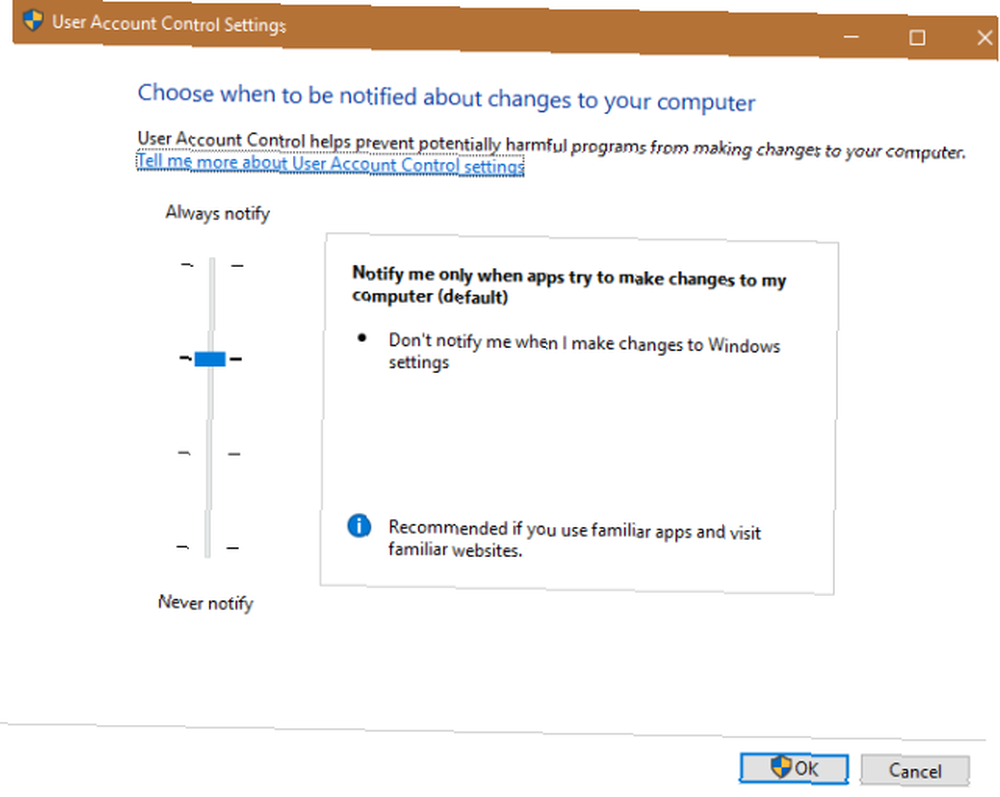
Los administradores simplemente tienen que hacer clic Sí cuando se les pregunta si desean permitir que un programa realice cambios. Las cuentas estándar deben escribir la contraseña de un administrador para continuar. Esto le permite realizar funciones administrativas sin estar conectado: una estrategia inteligente de administración de cuentas 5 consejos para administrar cuentas de usuario de Windows como un profesional 5 consejos para administrar cuentas de usuario de Windows como un profesional Las cuentas de usuario de Windows han evolucionado de cuentas locales aisladas a cuentas en línea con Varios desafíos de privacidad. Te ayudamos a ordenar tus cuentas y a encontrar la configuración que funcione para ti. . Siempre que conozca una contraseña de administrador, puede acceder a las indicaciones de UAC en cualquier momento.
Si desea elevar su cuenta estándar a una cuenta de administrador, primero inicie sesión en otra cuenta de administrador y abra Configuraciones. Visitar Cuentas y haga clic en Familia y otras personas lengüeta. Seleccione su cuenta en Otra gente y haga clic en Cambiar tipo de cuenta botón. Cámbialo de Usuario estándar a Administrador y tendrás todos los privilegios.
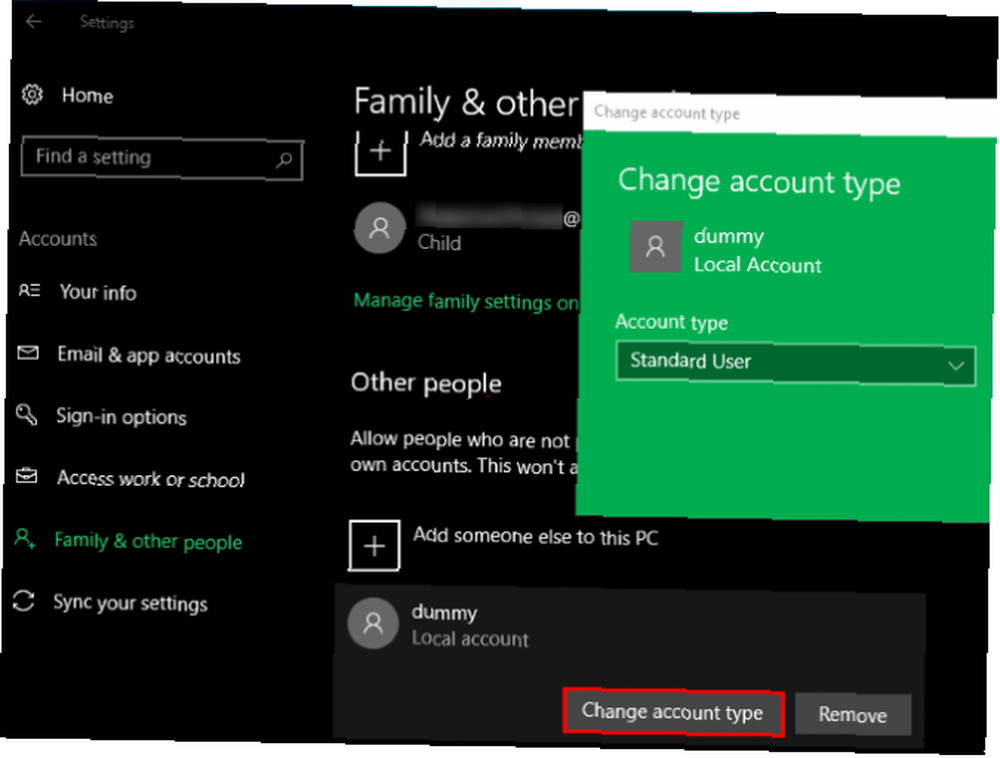
Asegúrese de no haber deshabilitado UAC Las 6 características más molestas de Windows y cómo solucionarlas Las 6 características más molestas de Windows y cómo solucionarlas Windows tiene muchos problemas. Aquí hay molestias con las que todos los usuarios de Windows tienen que vivir y cómo mejorarlas. , ya sea. Hacerlo evitará que las cuentas estándar incluso vean avisos de UAC, por lo que intentar tomar acciones administrativas fallará sin notificación. Tipo UAC en el menú Inicio y haga clic en Cambiar control de cuenta de usuario ajustes Asegúrese de que el control deslizante no esté configurado en la opción inferior de Nunca notifique. La segunda opción desde arriba es la predeterminada y debería funcionar bien.
Si ha olvidado la contraseña de la cuenta
Una situación en la que no puede iniciar sesión en una cuenta de administrador ocurre cuando pierde su contraseña. Afortunadamente, no todo está perdido si la contraseña se te ha olvidado.
Hemos cubierto cómo restablecer una contraseña de administrador de Windows 4 formas simples de restablecer su contraseña de administrador de Windows 4 formas simples de restablecer su contraseña de administrador de Windows ¿Bloqueado porque ha olvidado su contraseña de administrador de Windows? Siga estos consejos para volver a entrar. Si usa una cuenta de Microsoft para la cuenta de administrador, es fácil restablecer su contraseña a través del portal de Microsoft Por qué no puede acceder a su cuenta de Microsoft bloqueada Por qué no puede acceder a su cuenta de Microsoft bloqueada Intentamos ayudarlo a entender por qué los intentos de desbloquear su cuenta de Microsoft han fallado. . Las cuentas locales tienen varios otros métodos para restablecer una contraseña 3 formas de restablecer una contraseña de administrador de Windows olvidada 3 formas de restablecer una contraseña de administrador de Windows olvidada Olvidar la contraseña de su computadora es aterrador, pero aún tiene opciones. Aquí hay tres métodos sencillos para restablecer su contraseña de administrador de Windows y volver a su computadora. , pero toman algo de trabajo. Una vez que recupere la contraseña de su cuenta, volverá a acceder con todos los derechos de administrador, como antes..
Acceder temporalmente a la cuenta de administrador de Windows
Desde Windows Vista y el advenimiento de UAC, Windows se entrega con la cuenta de administrador incorporada deshabilitada. Esto es para proteger su PC, ya que la cuenta de administrador predeterminada puede realizar cualquier acción en su computadora sin límites. No hace falta decir que el malware que se apodera de esto sería catastrófico.
Puede visitar algunas utilidades para dar acceso de administrador a su propia cuenta, pero ninguna de ellas funcionará si usted no es un administrador. Dependiendo de cuál sea su problema exacto con los derechos de administrador (tal vez pueda aceptar indicaciones de UAC pero no acceder a los archivos de otros usuarios), es posible que aún pueda habilitar la cuenta de administrador incorporada.
En nuestra guía de la cuenta de administrador de Windows Cuenta de administrador de Windows: todo lo que necesita saber Cuenta de administrador de Windows: todo lo que necesita saber A partir de Windows Vista, la cuenta de administrador de Windows incorporada está deshabilitada de manera predeterminada. Puede habilitarlo, ¡pero hágalo bajo su propio riesgo! Te mostramos cómo. , cubrimos el método más fácil para habilitarlo.
Pruébalo escribiendo cmd en el menú Inicio, luego haga clic derecho y elija Ejecutar como administrador. Si puede aceptar el aviso de UAC, ¡genial! Ingrese esta línea para habilitar la cuenta de administrador integrada:
administrador de usuario neto / activo: sí Ahora, simplemente cierre sesión en su cuenta y verá Administrador como una opción. No tiene contraseña, por lo que puede iniciar sesión y realizar cualquier función que desee.
Solución integrada de cuenta
Si intenta abrir un símbolo del sistema elevado como se indica anteriormente y no puede debido a la falta de derechos de administrador, deberá habilitar la cuenta de administrador mediante una solución alternativa.
Consulte nuestra guía detallada sobre cómo restablecer su contraseña de Windows Cómo restablecer su contraseña perdida de Windows 10 Cómo restablecer su contraseña perdida de Windows 10 ¿Olvidó su contraseña de inicio de sesión de Windows 10? ¡No te desesperes! Le mostraremos cómo restablecer su contraseña y recuperar su cuenta. , ya que contiene instrucciones sobre una solución alternativa para habilitar la cuenta de administrador si no puede hacerlo normalmente Cómo desbloquear la cuenta de administrador secreto en Windows Cómo desbloquear la cuenta de administrador secreto en Windows Los derechos de administración ahora se manejan mediante el Control de cuenta de usuario en Windows , pero la cuenta de administrador oculta es poderosa. Aquí le mostramos cómo habilitarlo. .
Arreglando su propia cuenta
Una vez que haya iniciado sesión con la cuenta de administrador, puede usar las herramientas de Windows para solucionar los problemas 13 Herramientas de solución de problemas para solucionar Windows 10 13 Herramientas de solución de problemas para solucionar Windows 10 Para cada problema de Windows, hay una herramienta que puede utilizar para solucionarlo. Encuentre su problema en esta lista y elija una de las 13 herramientas de solución de problemas y reparación para Windows 10. en su propia cuenta de administrador. Comience visitando la misma página de cuentas que antes en Configuración para asegurarse de que su cuenta sea realmente un administrador.
Ir Configuración> Cuentas> Familia y otras personas. Haga clic en el nombre de su cuenta debajo Otra gente y luego golpear el Cambiar tipo de cuenta botón. Cambie el cuadro desplegable de Usuario estándar a Administrador si aún no es.
Otra forma de hacerlo funciona a través de Cuentas de usuario página. Tipo netplwiz en el menú Inicio para acceder a él. Aquí verá una lista de cada usuario en su máquina. Haga clic en uno y presione el Propiedades botón, luego seleccione el Membresía de grupo lengüeta. Puedes cambiar una cuenta desde Estándar a Administrador. los Otro La opción contiene muchos otros tipos de cuenta que no son comunes fuera del uso comercial.
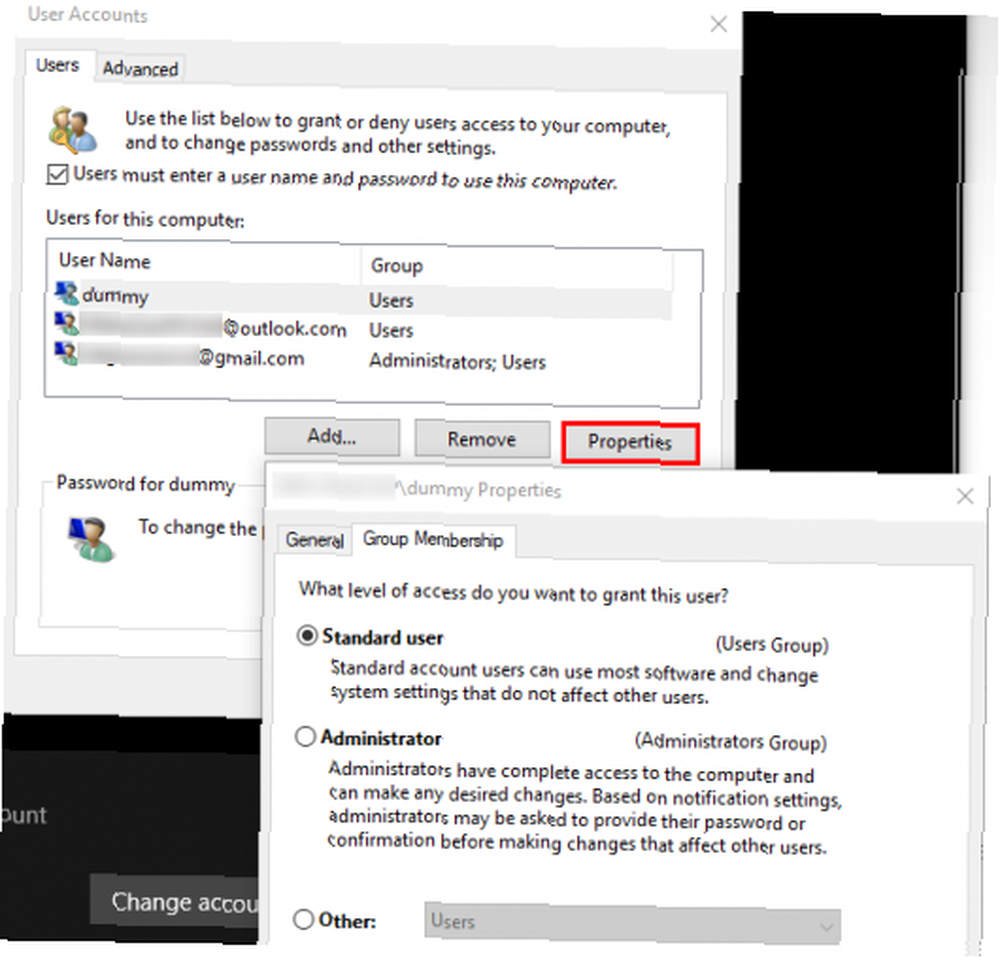
Hay otro lugar que debe verificar para asegurarse de que no le faltan derechos. Abra una ventana del Explorador de archivos para Esta PC (la Tecla de Windows + E acceso directo lo hace al instante). Debajo Dispositivos y unidades, haga clic derecho en su disco duro primario y elija Propiedades. Este es probablemente el etiquetado DO:.
En esta ventana, cambie a Seguridad lengüeta. A continuación, haga clic en Avanzado botón cerca de la parte inferior. Verá la lista completa de permisos para cada grupo de usuarios en su PC. Esto variará si ha realizado cambios, pero aquí hay una idea de cómo debería ser una lista de permisos normales:
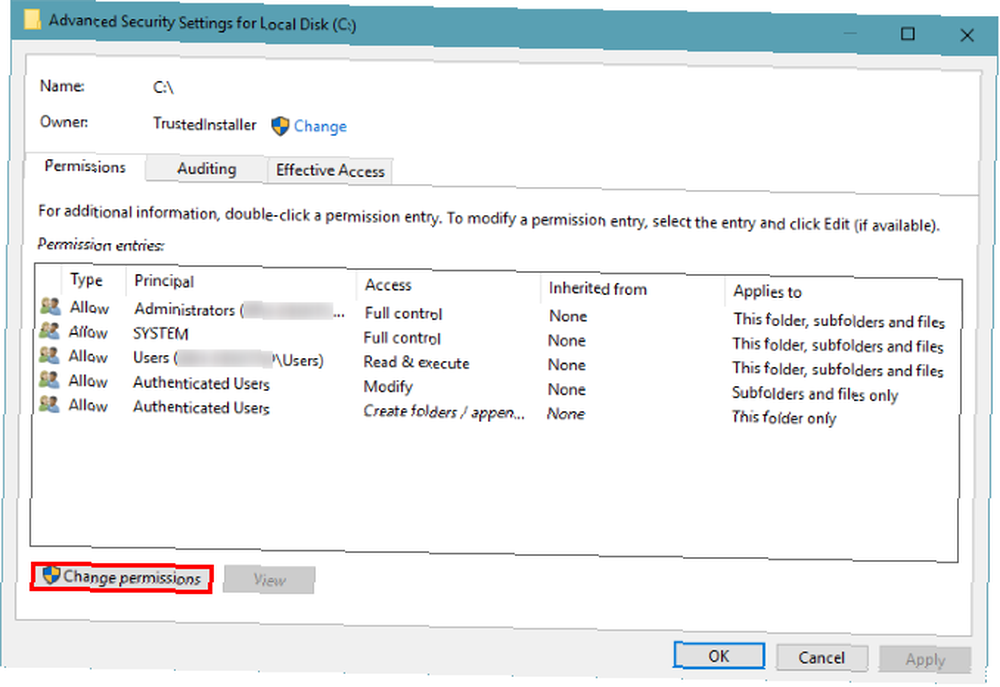
Asegúrese de que el Administradores grupo tiene Control total listado para Acceso. Si no es así, eso es lo que le impide ver archivos. Haga clic en el Cambiar permisos primero para hacer cambios, luego haga doble clic en un grupo para modificarlo. Asegúrese de marcar el Control total caja para el Administradores grupo. Recuerde, aquí no debe cambiar nada de lo que no esté seguro.
Felicidades, eres un administrador!
Hemos cubierto las soluciones más comunes para obtener derechos administrativos. Ya sea que haya deshabilitado UAC, haya olvidado su contraseña o esté sufriendo configuraciones extrañas de archivos, estos métodos le permiten recuperar los derechos de administrador y controlar su PC nuevamente.
Si continúa teniendo problemas, le recomendamos comenzar de nuevo con una nueva cuenta. Solucionar problemas de Windows mediante la creación de una nueva cuenta de usuario. Solucionar problemas de Windows mediante la creación de una nueva cuenta de usuario. ¿Ha solucionado un problema de Windows sin éxito? Crear una nueva cuenta de usuario podría ser su último recurso. Es complicado, pero le mostraremos cómo hacerlo bien. . Y asegúrese de que otros usuarios de su PC no puedan acceder a las funciones de administración bloqueándolas. Cómo bloquear cuentas de usuario de Windows Cómo bloquear cuentas de usuario de Windows Permitir que otras personas usen su computadora mientras usted está fuera podría ocasionar problemas. Le mostramos cómo restringir las funciones de Windows en cuentas estándar o secundarias para que otros no puedan acceder a información confidencial.. .
¿Qué escenario se aplica a su falta de derechos de administrador? ¿Se solucionó su problema con una de las soluciones anteriores? Háganos saber si tuvo un problema diferente al dejar un comentario!
Créditos de imagen: Sergey Nivens / Shutterstock











